Win10系统常见Bug?Win10开始菜单按钮点不开,点击后毫无反应。其实从2015年Win10发布起,这个Bug就如影随形了,用户时不时就会遇到这问题,但往往问题又会自动消失,很难复现。今天,小编为大家带来了windows10开始菜单失灵及异常的解决方法,感兴趣的朋友快来了解一下吧。
教你解决win10开始菜单按钮失灵
重启 Win10 资源管理器
Win10 的开始菜单也是资源管理器的一部分,通过重启资源管理器进程,可以解决开始菜单的一些问题。
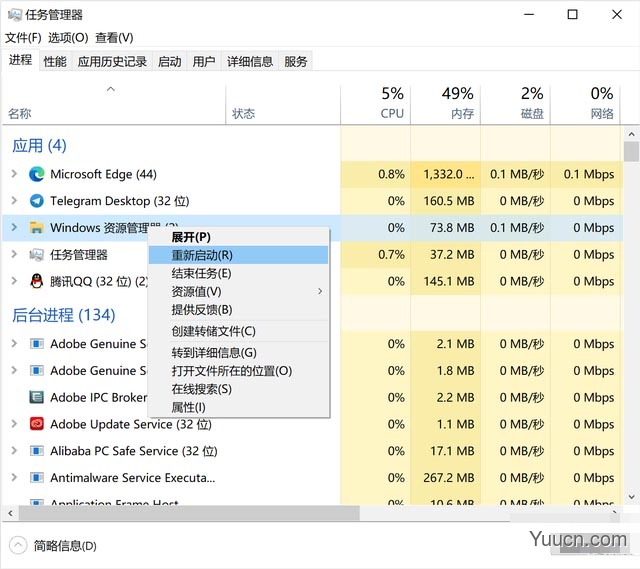
重启 Win10 资源管理器的方法很简单,呼出任务管理器(快捷键 Ctrl+Shift+Esc)后,找到 “Windows 资源管理器”的进程,点击右键选择重启即可。
修复系统文件
系统文件的损耗缺失,有可能也是开始菜单出现问题的原因。我们可以通过命令行对系统文件进行修复,让开始菜单恢复正常。
首先,直接搜索 CMD 工具。如果没法打开开始菜单,按 “Win+R”快捷键呼出 “运行”,键入 “CMD”并按下回车键开启。
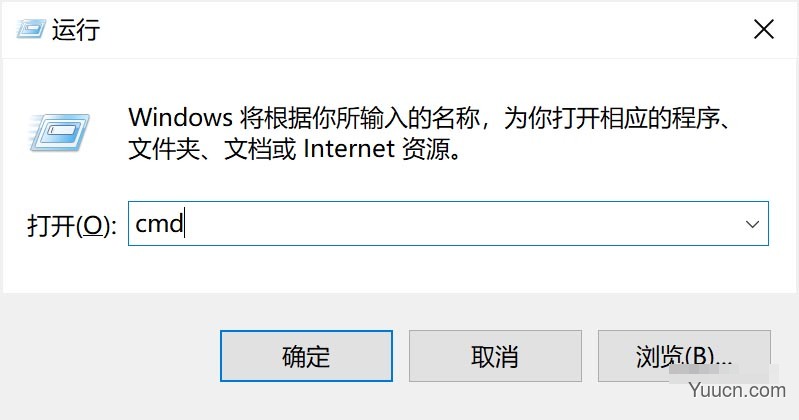
在 CMD 中,输入以下命令:
sfc /scannow
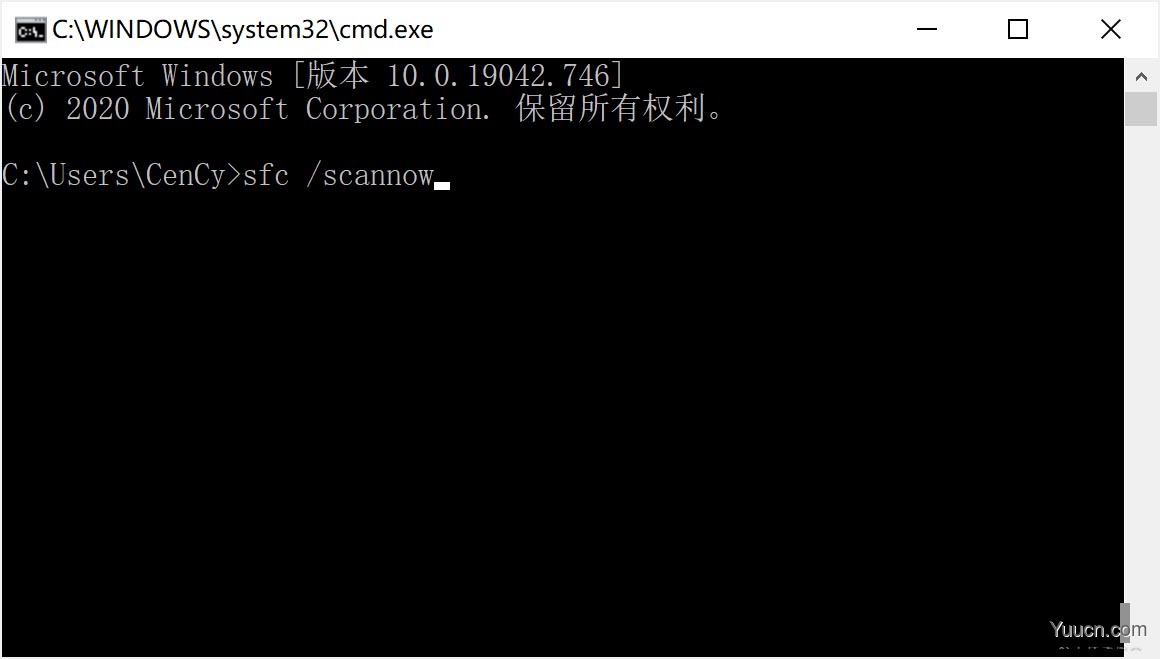
运行命令后,系统就会检查系统文件的完备性,这个过程大概需要数分钟。如果发现系统文件存在问题,Win10 会尝试自动修复它们。完成扫描后,重启电脑即可。
· 重置开始菜单
如果上面的方法都无法解决问题,那有可能是开始菜单本身的问题,我们可以通过重置开始菜单,来尝试让它恢复正常。
这里需要用到 Powershell 工具。同样,利用 “Win+R”呼出运行后,运行 Powershell。
在 Powershell 中输入以下命令,并按下回车键。
- Get-AppXPackage -AllUsers | Foreach {Add-AppxPackage -DisableDevelopmentMode -Register "$($_.InstallLocation)\AppXManifest.xml"}
之后,开始菜单就会被重置了,这个过程同样需要数分钟。完成后,重启电脑即可。
总结
总的来说,Win10 的开始菜单的确不算特别稳定,如果你遇到开始菜单没响应的问题,上文的方法可以一试。按照计划,Win10 将会在今年迎来全新的开始菜单,希望能带来更可靠的体验吧。
以上便是电脑学习网小编为大家分享的"windows10开始菜单失灵及异常的解决方法"的全部内容,希望能够帮到你,电脑学习网持续发布更多资讯,欢迎大家的关注。